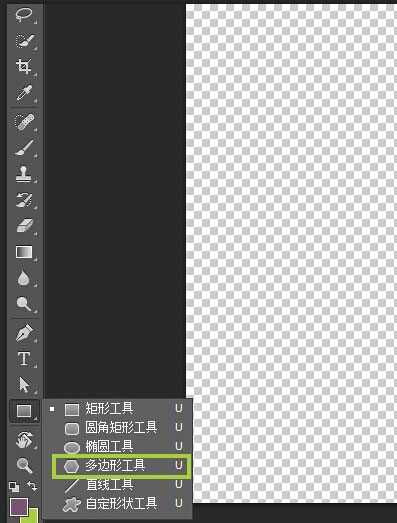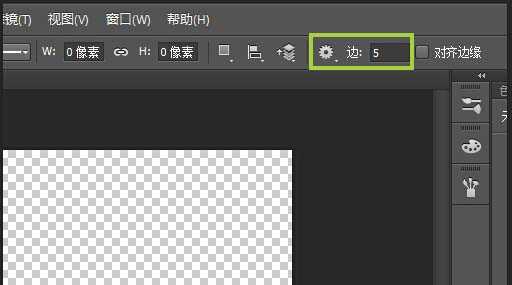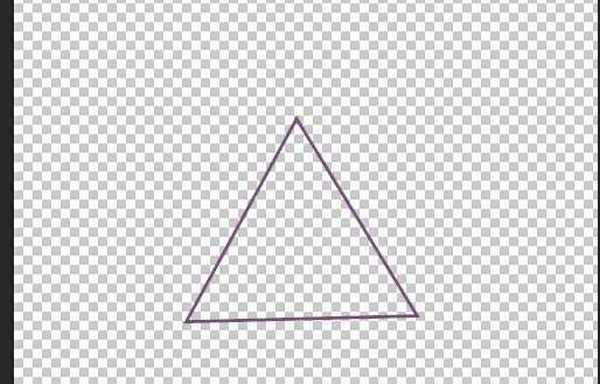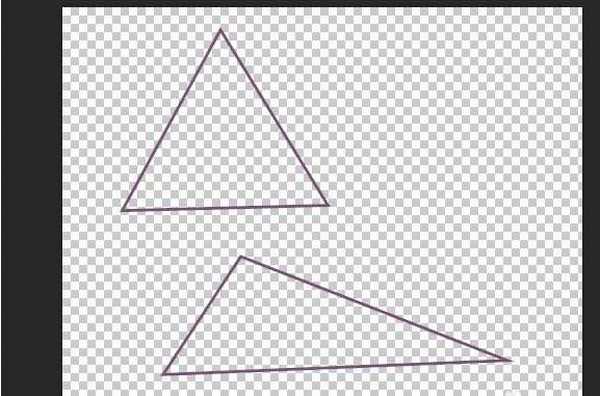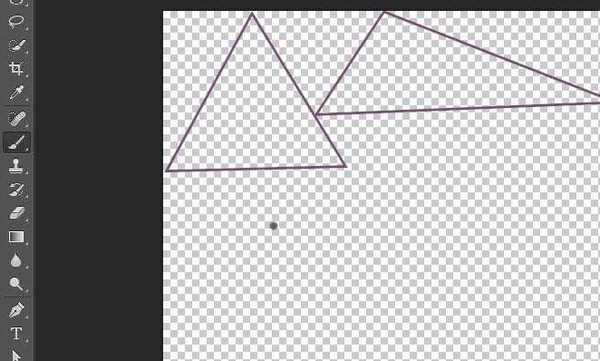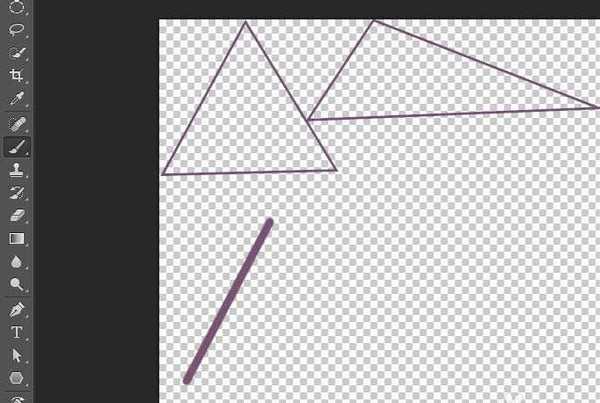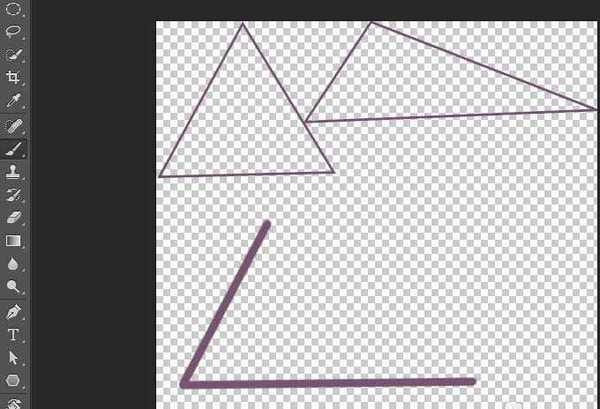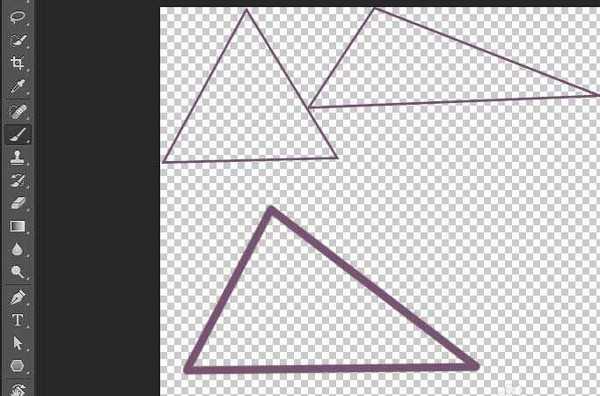ps画三角形可以用好几种方法画出,一种是用多边形工具画出等边的三角形,还有可以用钢笔画出来,其实用画笔工具也可以画出三角形。
- 软件名称:
- Adobe Photoshop 8.0 中文完整绿色版
- 软件大小:
- 150.1MB
- 更新时间:
- 2015-11-04立即下载
1、打开ps软件,新建一个画布,然后再界面上的工具栏里找到多边形工具。
2、然后在工具设置改成形状,把填充改成无,描边改成纯色,然后修改后面的边的5改成3。
3、然后再画布上画出三角形。
4、然后用钢笔也是工具设置改成形状,把填充改成无,描边改成纯色,然后随便点三个点,闭合路径就是一个三角形。
5、画笔工具的话,按着shift的话就可以画出直线,如果一开始就按着然后进行点一下,然后在接着点就一条线了。
6、然后接着在点一个点,就是2条线了,然后再原来的点上在点一下就是一个三角形了。
相关推荐:
ps中怎么绘制一个弧形等腰三角形?
PS怎么将长方形的图片制作成三角形的?
ps圆角三角形怎么画? ps多边形工具绘制圆角三角形的教程